2 простых способа конвертировать DOC в PNG на Windows, Mac и в Интернете
DOC является форматом по умолчанию при экспорте документа Word, который вы обрабатываете в Microsoft Word и Google Docs. Как правило, файлы DOC поддерживаются в различных текстовых процессорах на Windows и Mac, но вам понадобится время, чтобы преобразовать его в растровое изображение, такое как PNG. К сожалению, вы не можете напрямую экспортировать файл .doc в формате .png, но с помощью конвертера это возможно. Здесь мы предложим вам самый простой способ конвертировать DOC в PNG самым быстрым способом.
- Часть 1. Как преобразовать файл DOC в PNG менее чем за минуту
- Часть 2. Как сохранить Google DOC в формате PNG в операционных системах Windows и Mac
- Часть 3. Часто задаваемые вопросы о том, как конвертировать DOCX в PNG
Часть 1. Как преобразовать файл DOC в PNG менее чем за минуту
Aiseesoft Бесплатный онлайн-конвертер JPG Word это самый мощный конвертер, который вам когда-либо понадобится для преобразования DOC в PNG.
По сравнению с другими онлайн-конвертерами, это самый чистый из всех, что мы когда-либо видели; вы не увидите рекламу на нем во время его использования. Чтобы научить вас, как преобразовать файл слова в формат PNG, вы можете выполнить следующие шаги, которые мы приводим ниже.
Шаги о том, как конвертировать DOC в PNG с помощью Aiseesoft Free JPG Word Converter Online:
Шаг 1:
Откройте веб-конвертер в выбранном вами веб-браузере, выполнив поиск по его имени, или вы можете щелкнуть по этому ссылке. Как мы говорим, инструмент чистый, и вы не увидите на нем никаких следов рекламы, и вам не нужно будет загружать какой-либо установщик, чтобы использовать его.
Шаг 2:
Папка появится на вас, как только вы нажмете на Добавить файл Word. Выберите файл .doc и нажмите Откройте для загрузки изображения.
Шаг 3:
После загрузки файла .doc выберите выходной формат в списке и выберите PNG. Затем нажмите Конвертировать чтобы начать преобразование файла DOC.
Шаг 4:
Подождите несколько секунд, чтобы преобразовать, затем нажмите Скачать чтобы сохранить файл PNG, который вы конвертируете здесь. Он напрямую загрузит файл на ваш локальный диск.
Часть 2. Как сохранить Google DOC в формате PNG в операционных системах Windows и Mac
Как сохранить Google DOC в формате PNG? Возможно ли это сделать? Ответ: нет, вы не можете экспортировать файл документа, который вы создали в Google Doc, в формате PNG, но вы можете сохранить его в форматах ODT, RTF, PDF, TXT, HTML в сжатом виде и EPUB. Кроме указанного формата, вы не можете сохранить файл в формате PNG. Есть два способа сделать это: экспортировать формат как .doc и использовать инструмент, о котором мы упоминаем, или вы можете сделать снимок экрана на своем Windows или Mac. Не нужно беспокоиться, потому что мы будем использовать только доступный инструмент для захвата экрана на вашем устройстве Windows и Mac, чтобы вы могли легко сохранить файл DOC в формате PNG.
Как сохранить файл DOC в формате PNG в Windows [Snipping Tool & Paint]
В Windows вам нужно будет использовать два инструмента для сохранения DOCX в PNG; они изначально доступны в системе, поэтому вам не нужно загружать какие-либо файлы. Чтобы узнать, как это сделать, выполните шаги, которые мы добавим ниже.
Шаг 1:
Откройте файл Google Doc, который вы хотите сохранить в формате PNG, в веб-браузере.
Шаг 2:
Чтобы сделать быстрый снимок, нажмите Контрол + Shift + S, затем выберите тип снимка экрана, который вы хотите сделать. Вы можете сделать захват прямоугольной формы, произвольной формы, окна или полноэкранного режима; выберите тот вариант, который вы предпочитаете.
Шаг 3:
После захвата файла Google Dos нажмите кнопку окна ключ, тип Рисоватьи запустите программное обеспечение, щелкнув его дважды.
Шаг 4:
Удар Контроль + V чтобы вставить изображение, которое вы захватили с экрана, нажмите спасти значок и нажмите кнопку раскрывающегося выбрать PNG в качестве выходного формата. После этого нажмите Сохраните, и повторите шаги, если вам нужно сохранить больше файлов в Документах Google.
После этого нажмите Сохраните, и повторите шаги, если вам нужно сохранить больше файлов в Документах Google.
Как сохранить файл DOC в формате PNG на Mac [собственный снимок экрана]
На Mac вам не придется сталкиваться с большими проблемами, как в Windows, потому что каждое изображение, которое вы снимаете, автоматически сохраняется на вашем рабочем столе и имеет формат PNG. Итак, если вы хотите начать захват файла и сохранить DOC в PNG, выполните следующие шаги, которые мы добавляем.
Шаг 1:
Откройте веб-браузер на Mac, затем откройте файл документа, который вы хотите сделать, и сохраните его в формате PNG.
Шаг 2:
Чтобы сделать снимок экрана, вы можете нажать любую кнопку, которую мы включили. Предположим, вы хотите захватить весь экран, нажмите и удерживайте Shift + Command + 3. Предположим, вы хотите захватить часть файла Google Doc; Нажмите Shift + Command + 4. Если вы хотите захватить конкретное окно или меню, нажмите Shift + Command + 4 + пробел, затем поместите маленькую камеру, чтобы захватить файл Google Doc.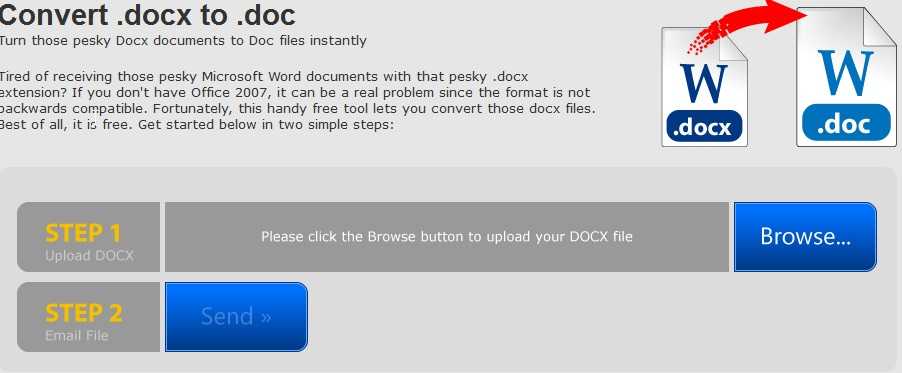
Шаг 3:
Как только вы увидите миниатюру изображения, которое вы захватываете, в правом углу экрана, захваченный вами файл сохраняется в формате PNG.
Расширить чтение
- 5 лучших приложений для конвертации HEIC в PNG, которые нельзя пропустить
- Как сделать изображения JPG прозрачными и сохранить в формате PNG
Часть 3. Часто задаваемые вопросы о том, как конвертировать DOCX в PNG
Могу ли я сохранить DOC, созданный в Microsoft Word, в формате PNG?
Как и Google Docs, этот инструмент обработки текстов, который вы можете использовать, не может экспортировать документ, который вы обрабатываете, в виде изображения. Вы можете использовать захват изображения с экрана или преобразовать его в формат PNG, например Aiseesoft Бесплатный онлайн-конвертер JPG Wordможет сделать для вас.
Могу ли я создать файл DOC на Mac?
Да, Microsoft Word доступен в операционной системе Mac. Вы можете посетить официальный сайт Microsoft, чтобы загрузить официальную версию для своей ОС, и она работает так же, как и версия для ПК.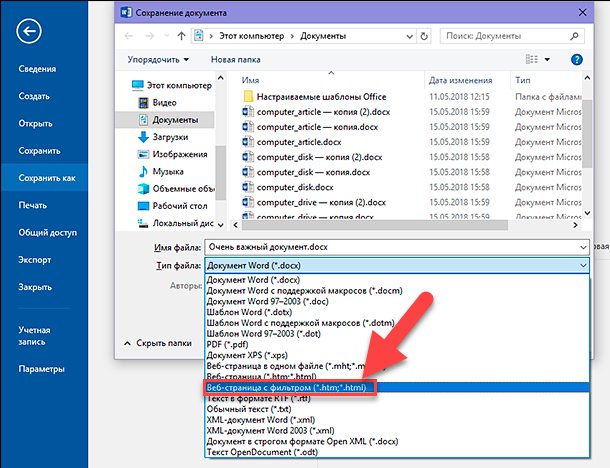 Итак, если вы изменили свою ОС на Mac, они все равно будут иметь тот же внешний вид и общие функции.
Итак, если вы изменили свою ОС на Mac, они все равно будут иметь тот же внешний вид и общие функции.
Преобразование DOC в PNG становится прозрачным?
После преобразования файла DOC в PNG файл останется непрозрачным, даже если PNG поддерживает 1-битную прозрачность. Итак, если вы беспокоитесь об удалении фона файла, больше не беспокойтесь, потому что это не так.
Заключение
Проблема решена! Чтобы сохранить или преобразовать DOC в PNG, вы можете сделать снимок экрана на Windows или Mac или использовать простой конвертер DOC в изображение, например Aiseesoft Бесплатный онлайн-конвертер JPG Word. Если у вас есть несколько файлов в вашем DOC, вам лучше преобразовать их, чтобы сохранить их в формате PNG, потому что создание снимка экрана для каждого из них займет много времени для всех, кто хочет без проблем.
Не нужно беспокоиться, потому что доступ к этому онлайн-инструменту безопасен, и он лучше справляется с любой проблемой, связанной с преобразованием изображений в стандартный формат, такой как PNG, JPG и GIF.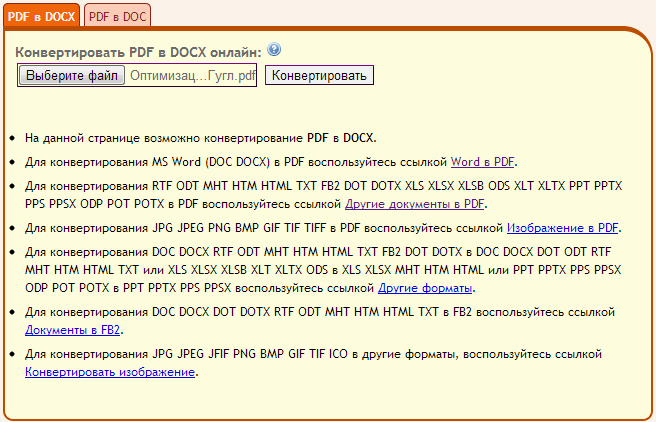
Что вы думаете об этом посте.
- 1
- 2
- 3
- 4
- 5
Прекрасно
Рейтинг: 4.9 / 5 (на основе голосов 284)Подпишитесь на нас в
Оставьте свой комментарий и присоединяйтесь к нашему обсуждению
Как перевести формат DOCX в Word
Прочее › Открыть › Какой программой можно открыть документ docx
Сначала выберите «Изменить тип файла», а затем в разделе «Типы файлов документов» щелкните по пункту «Документ Word 97-2003», чтобы изменить DOCX на DOC.
- Как документ DOCX перевести в Word
- Как открыть Файл DOCX в Word
- Как перевести документ из DOC в Word
- Как перевести в другой формат в ворде
- Чем редактировать формат DOCX
- Что значит DOCX
- Чем можно открыть файл DOCX
- Чем открыть DOCX кроме Word
- Какой программой открывать DOCX
- В чем разница между DOC и DOCX
- Как перевести документ в другой формат
- Как перевести формат DOCX в pdf
- Как полностью перевести документ
- Как в ворде сделать массовую замену
- Как скан перевести в ворд для редактирования
- Как перевести текст в формат DOCX
- Что делать если не открывается файл DOCX
- Как открыть документ в формате Ворд
- Как открыть документ в формате докс
- Как открыть Файл с расширением DOCX
- Как отредактировать Файл DOCX на телефоне
Как документ DOCX перевести в Word
Выберите Файл > Сохранить как. Выберите место для сохранения файла. В области Форматфайла выберите нужный формат файла. Например, можно сохранить документ (.
Выберите место для сохранения файла. В области Форматфайла выберите нужный формат файла. Например, можно сохранить документ (.
Как открыть Файл DOCX в Word
Для открытия файла DOCX в Microsoft Office 2000, Office XP и Office 2003, необходимо установить пакет совместимости Microsoft Office Compatibility Pack (FileFormatConverters.exe) с официального сайта Microsoft.
Как перевести документ из DOC в Word
Сначала выберите «Изменить тип файла», а затем в разделе «Типы файлов документов» щелкните по пункту «Документ Word 97-2003», чтобы изменить DOCX на DOC.
Как перевести в другой формат в ворде
Откройте вкладку Файл. Выполните одно из указанных ниже действий. Чтобы преобразовать документ без сохранения копии, выберите пункт Сведения, а затем — команду Преобразовать. Чтобы создать копию документа в формате Word 2010, выберите команду Сохранить как и укажите расположение и папку для сохранения копии.
Чем редактировать формат DOCX
Если вам нужно редактировать документы в разных форматах, используя только обычный браузер, такой как Chrome, Firefox или Safari, без установки какого-либо программного обеспечения для редактирования, такого как Microsoft Office или OpenOffice, то DOCX Editor App — это именно то, что вам нужно!
Что значит DOCX
DOCX — Microsoft Word Open XML Document.
Чем можно открыть файл DOCX
Если вы используете Microsoft Office Word 2007 или Word 2010, вы можете открывать DOCX- или DOCM-файлы, которые были созданы в Word 2016 и 2013. Однако некоторые новые возможности могут не поддерживаться в более ранних версиях, а некоторые данные могут быть недоступны для редактирования.
Чем открыть DOCX кроме Word
Doc Viewer — просмотр файлов Word
Doc Viewer — бесплатная программа для просмотра документов в форматах DOC и DOCX, без необходимости установки на компьютер программы Microsoft Word. В приложении имеются разные варианты просмотра исходного файла, без возможности редактирования документа.
Какой программой открывать DOCX
Файлы DOCX могут быть открыты в Word 2007 или в более поздней версии в ОС Windows, или в Word 2008 или в более поздней версии для Mac OS X. Они также могут быть открыты в более ранних версиях Word для ОС Mac или ОС Windows через поддержку документов Open XML.
В чем разница между DOC и DOCX
В чём разница, и какой из них следует использовать? DOC — это формат документа, используемый Microsoft Word, а DOCX — его преемник.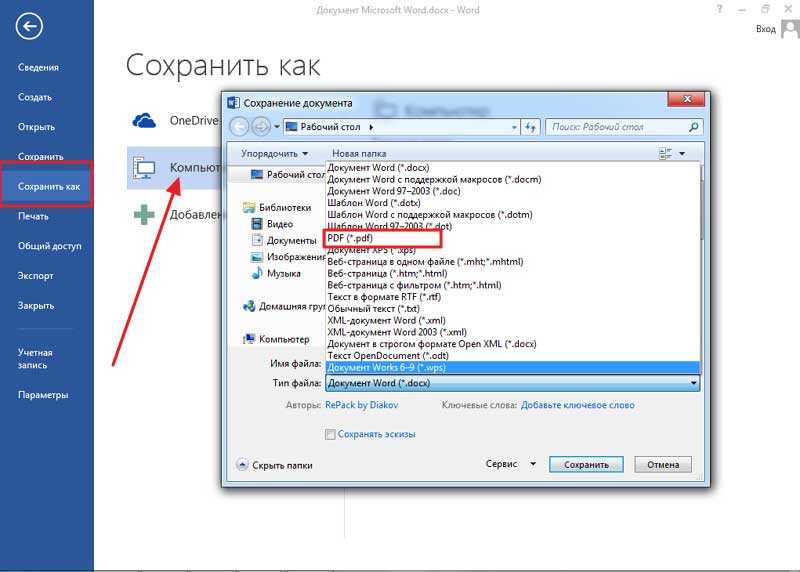 Оба являются относительно открытыми, но DOCX более эффективен и создает меньшие, менее повреждаемые файлы.
Оба являются относительно открытыми, но DOCX более эффективен и создает меньшие, менее повреждаемые файлы.
Как перевести документ в другой формат
Экспорт выбранных фрагментов документа PDF в другой формат:
- С помощью инструмента «Выделение» выделите содержимое, которое нужно сохранить.
- Нажмите выделенный текст правой кнопкой мыши и выберите Экспорт выбранных элементов как.
- Выберите формат файла из списка Тип файла и нажмите Сохранить.
Как перевести формат DOCX в pdf
Выберите Сохранить:
- Если файл был сохранен ранее, выберите Файл > Сохранить копию. Если файл не сохранен, выберите Файл > Сохранить как.
- Нажмите кнопку Обзор, чтобы выбрать расположение на компьютере, в котором вы хотите сохранить файл.
- В раскрывающемся списке выберите PDF.
- Нажмите кнопку Сохранить.
Как полностью перевести документ
Как перевести документ:
- Откройте файл в Google Документах на компьютере.

- В верхнем меню выберите Инструменты Перевести документ.
- Укажите название создаваемого документа с переводом и выберите язык.
- Нажмите Перевести.
- Система создаст документ на указанном языке и откроет его в новом окне.
Выберите Главная > Заменить. Введите в поле Найти слово или фразу, которую нужно заменить. В поле Заменить на введите новый текст. Нажмите кнопку Заменить все, чтобы изменить все вхождения слова или фразы.
Как скан перевести в ворд для редактирования
Вставка отсканированного текста в Word:
- В Word выберите Файл > Открыть.
- Перейдите к папке, в которой хранится PDF-файл, и откройте его.
- Word откроет диалоговое окно, в котором нужно подтвердить импорт текста PDF-файла. Нажмите кнопку ОК, Word импортировать текст. Word постарается сохранить форматирование текста.
Как перевести текст в формат DOCX
Как сконвертировать DOC в DOCX:
- Шаг 1.
 Загрузите doc-файл(ы)
Загрузите doc-файл(ы) - Выберите «в docx» Выберите docx или любой другой формат, который вам нужен (более 200 поддерживаемых форматов)
Что делать если не открывается файл DOCX
- В Word 2007 нажмите кнопку Microsoft Office и выберите пункт Открыть. В Word 2010 откройте меню Файл на ленте и выберите пункт Открыть.
- В диалоговом окне Открытие документа выберите нужный документ Word.
- Щелкните стрелку рядом с кнопкой Открыть и выберите команду Открыть и восстановить.
Как открыть документ в формате Ворд
Чтобы открыть документ, сделайте следующее:
- Нажмите кнопку Начните и выберите документы.
- Перейдите к расположению, в котором хранится файл, и дважды щелкните его. Появится экран запуска Word, а затем — документ.
Как открыть документ в формате докс
Как открыть файл DOC
Файлы DOC могут быть открыты с использованием последней версии стандартных приложений для работы с текстами — таких, как Microsoft Word и LibreOffice Writer. Wordpad в Windows также может использоваться для открытия файлов DOC, хотя форматирование сильно ограничено.
Wordpad в Windows также может использоваться для открытия файлов DOC, хотя форматирование сильно ограничено.
Как открыть Файл с расширением DOCX
Файлы DOCX могут быть открыты в Word 2007 или в более поздней версии в ОС Windows, или в Word 2008 или в более поздней версии для Mac OS X. Они также могут быть открыты в более ранних версиях Word для ОС Mac или ОС Windows через поддержку документов Open XML.
Как отредактировать Файл DOCX на телефоне
В приложении Google Документы можно создавать, изучать и редактировать текстовые файлы Google и Microsoft Word® на устройствах Android:
- Откройте документ в приложении Google Документы
- Нажмите на значок «Изменить».
- Выделите слово, нажав на него дважды.
- Внесите изменения.
Преобразование зашифрованного документа DOCX в документ DOC в MS Word 2007-2016
У меня есть документ Word docx, защищенный паролем. Теперь я хочу преобразовать его в doc-документ, чтобы открыть его во всех Microsoft Word, особенно в предыдущих версиях.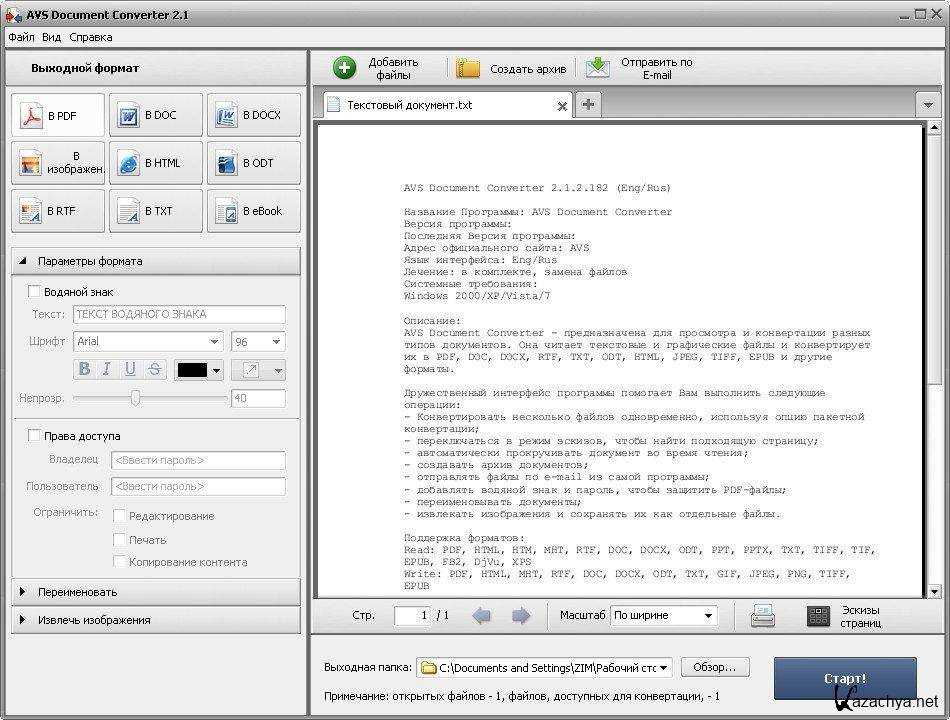 Но я не знаю, когда и как пароль docx был потерян или забыт. Как я могу изменить этот файл docx на doc?
Но я не знаю, когда и как пароль docx был потерян или забыт. Как я могу изменить этот файл docx на doc?
Как известно, перед преобразованием документа Word в файлы других типов этот документ необходимо открыть в Microsoft Word. Итак, если вы собираетесь преобразовать docx в doc , вам необходимо восстановить пароль Word docx и открыть его, после чего вы сможете сохранить этот документ как документ doc.
- Раздел 1: Восстановление пароля к зашифрованному документу Word DOCX
- Раздел 2. Откройте зашифрованный документ DOCX и сохраните его как документ DOC
Раздел 1: Восстановление пароля к зашифрованному документу Word DOCX
Для восстановления пароля к документу Word было разработано множество инструментов для восстановления пароля Word. Однако не все из них могли помочь быстро подобрать пароль к зашифрованному текстовому документу. Например, Word Password Genius и Office Password Genius , безусловно, доступны для восстановления пароля docx.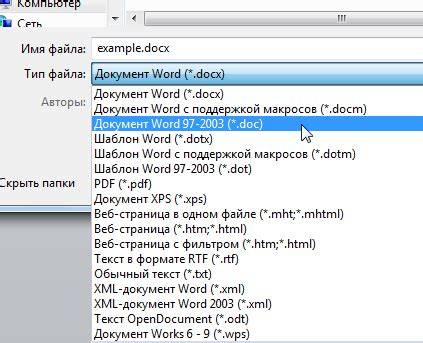 Но раз забытый словесный пароль состоит из нескольких разных символов и кажется длинным, то он будет не столь эффективен, как Office Password Genius Professional.
Но раз забытый словесный пароль состоит из нескольких разных символов и кажется длинным, то он будет не столь эффективен, как Office Password Genius Professional.
Теперь давайте посмотрим, как Office Password Genius Professional шаг за шагом восстанавливает пароль docx в этой статье.
Шаг 1: Получите пароль Office Genius Professional для установки и запуска на вашем компьютере.
Шаг 2: Добавьте в него зашифрованный документ Word docx с помощью кнопки Открыть .
Шаг 3: Теперь просто установите вероятный диапазон и длину пароля в разделе Опции диапазона и длина .
Шаг 4: Создайте установочный файл iSunshare Peer, нажав «Make Peer».
После того, как вы нажмете кнопку Make Peer внизу, появится новое диалоговое окно, в котором вы сможете выбрать место для сохранения установочного файла isunshare-peer. exe.
exe.
Шаг 5: Установите и запустите iSunshare Peer на клиентских компьютерах в той же локальной сети.
Шаг 6: Запустите программу Office Password Genius Professional для восстановления пароля Word.
Затем iSunshare Peer успешно запустится для восстановления рабочего пароля. В то же время вы можете просматривать ход восстановления пароля в программе Office Password Genius Professional. Чем больше у вас клиентских компьютеров в локальной сети, тем быстрее будет восстановление пароля Word docx.
Мгновенно пароль документа Word docx будет восстановлен и появится в следующем диалоговом окне.
Раздел 2: Открыть документ DOCX и сохранить как документ DOC
1. Скопируйте пароль для открытия файла и нажмите кнопку Открыть в диалоговом окне «Пароль восстановлен».
2. В Microsoft Word появится диалоговое окно с запросом открытого пароля для зашифрованного документа docx.
3. В диалоговом окне вставьте пароль документа docx. Затем нажмите OK для успешного открытия зашифрованного документа Word docx.
4. Нажмите Файл Сохранить как в Word 2007/2010/2013/2016.
5. В окне Сохранить как введите имя в поле Имя файла для документа документа и выберите «Документ Word 97-2003» как Сохранить как тип . Наконец, нажмите Сохранить , чтобы сохранить его в выбранном вами месте.
Если вы не удалили пароль Word docx, документ doc будет по-прежнему зашифрован с тем же паролем.
Как сейчас? Был ли ваш защищенный паролем документ docx word преобразован в файл doc? Помимо Office Password Genius Professional, вы можете попробовать Word Password Genius или Office Password Genius для восстановления пароля Word. Но стоит отметить, что если зашифрованный документ Word является doc-файлом, Office Password Genius Professional не будет работать. На данный момент вам необходимо восстановить пароль документа Word с помощью Word/Office Password Genius или удалить пароль документа Word с помощью Word/Office Password Remover.
На данный момент вам необходимо восстановить пароль документа Word с помощью Word/Office Password Genius или удалить пароль документа Word с помощью Word/Office Password Remover.
Статьи по теме:
- Руководство пользователя для удаления паролей Excel
- Восстановление пароля XLSX двумя способами
- 2 способа конвертировать документ MS Word 2013 в PDF
Как конвертировать DOCX/DOC в PDF на Mac (включая macOS 11)
Одри Гудвин
08.09.2022 17:38:32 • Подано в: PDFelement for Mac How-Tos Articles • Проверенные решения
DOCX/DOC — очень распространенный формат MS Word, потому что его очень легко редактировать и с ним легко работать. Однако вы можете преобразовать файл DOCX/DOC в формат, более совместимый со многими устройствами, например PDF. В этой статье мы покажем вам, как работать с лучшими — PDF Creator для Mac , который может конвертировать файлы . docx/.doc в файлы PDF на Mac.
docx/.doc в файлы PDF на Mac.
СКАЧАТЬ БЕСПЛАТНО СКАЧАТЬ БЕСПЛАТНО
PDF Creator для Mac — отличный инструмент для создания PDF-файлов из файлов различных форматов. Это программное обеспечение простое в использовании и позволяет создавать PDF-файлы одним щелчком мыши. Он включает в себя следующие функции:
- Позволяет создавать файлы PDF из форматов Word (DOC, DOCX), Excel (XLS, XLSX), PowerPoint (PPT, PPTX).
- Поддерживает пакетное преобразование файлов.
- Он также поддерживает пакетную загрузку файлов.
- Позволяет легко добавлять файлы с помощью функции перетаскивания.
- Позволяет добавлять в программу папки с файлами.
- Он прост в использовании.
- Поддерживает macOS X 10.12, 10.13, 10.14, 10.15 Catalina и 11 Big Sur.
Шаг 1. Загрузите DOCX/DOC
Откройте PDF Creator для Mac в разделе «Приложения». Перетащите файлы DOCX в программу. Вы также можете нажать кнопку «Добавить файлы» и загрузить сразу несколько файлов DOCX или папку с файлами DOCX.
ПОПРОБУЙТЕ БЕСПЛАТНО ПОПРОБУЙТЕ БЕСПЛАТНО
Шаг 2. Создайте PDF из DOCX/DOC на Mac
Загруженные файлы появятся в списке, и вы можете изменить их порядок. Нажмите «Создать» в правом нижнем углу. Программа предложит вам выбрать папку для создания файлов. Завершите действие, нажав «Сохранить», и через несколько секунд у вас будет файл PDF.
Советы. После создания PDF-файла из DOCX/DOC на Mac вам может понадобиться редактор PDF:
После создания PDF-файла с помощью PDF Creator для Mac вы можете добавить или удалить часть содержимого в нем. Поскольку PDF Creator для Mac не позволяет редактировать PDF-файлы, вам понадобится сторонний PDF-редактор, например Wondershare PDFelement — PDF Editor. Это программное обеспечение оснащено различными инструментами редактирования для редактирования текста, добавления изображений и изменения порядка страниц. Вы также можете извлекать страницы PDF с помощью PDFelement на своем Mac, а также использовать другие функции, такие как:
ПОПРОБУЙТЕ БЕСПЛАТНО ПОПРОБУЙТЕ БЕСПЛАТНО
Возможности PDFelement:
- Добавляйте комментарии, примечания, водяные знаки, аннотации, ссылки, штампы, выделение, зачеркивание, верхние и нижние колонтитулы, нумерацию и многое другое.



 Загрузите doc-файл(ы)
Загрузите doc-файл(ы)